Tôi sử dụng Dropbox gần như hàng ngày và yêu thích ứng dụng khách OS X của nó cho phép tôi lấy các tệp mà tôi đã tải lên từ iPhone của mình ngay từ biểu tượng trên thanh menu. Ứng dụng khách này ít hữu ích hơn nếu tôi muốn tải lên các tệp từ máy Mac của mình hoặc chia sẻ thư mục hoặc tệp. Với tiện ích mở rộng QuickDrop cho Chrome, tôi có thể truy cập dễ dàng từ trình duyệt tôi sử dụng hàng ngày. Đây là cách nó hoạt động.
Sau khi cài đặt tiện ích mở rộng, nhấp vào nút "Q" đặt ở bên phải thanh URL của bạn, sau đó đăng nhập vào tài khoản của bạn và cho phép ứng dụng truy cập các tệp Dropbox của bạn. Bạn sẽ được đưa đến trang cài đặt nơi bạn có thể chọn thư mục để tải lên được thực hiện với tiện ích mở rộng. Bạn cũng có thể điều chỉnh một vài tùy chọn định dạng và chọn cách xử lý các tệp trùng lặp. Một lưu ý khi chọn thư mục đích tải lên: bạn phải chọn thư mục hiện có.
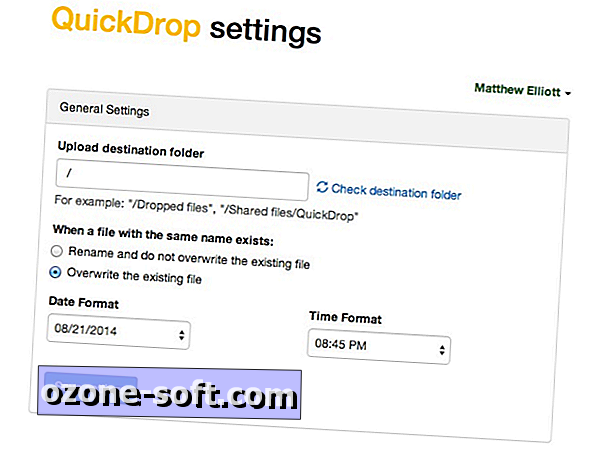
Sau quá trình thiết lập, lần sau khi bạn nhấp vào nút "Q", bạn sẽ thấy danh sách các thư mục và tệp Dropbox của mình. Đối với mỗi thư mục, ba hành động được đặt thuận tiện ở bên phải: Nhận liên kết để chia sẻ, đổi tên và xóa. Bạn cũng nhận được ba hành động này cho các tệp riêng lẻ, cùng với hành động tải xuống, nhưng bạn chỉ cần nhấp vào tên tệp được liên kết của bất kỳ tệp nào để tải xuống.
Ngoài việc cung cấp quyền truy cập nhanh chóng và dễ dàng vào các thư mục và tệp Dropbox của bạn, QuickDrop còn cung cấp hai phím tắt hữu ích khác, một để tải xuống và một để tải lên.
Nó thêm một mục - Tải xuống Dropbox - vào menu chuột phải của bạn, giúp bạn dễ dàng tải xuống hình ảnh hoặc liên kết tệp khi bạn bắt gặp chúng trong Chrome.
Để tải tệp từ máy tính của bạn lên Dropbox, QuickDrop cho phép bạn chỉ cần kéo và thả chúng vào cửa sổ Chrome đang mở. Khi bạn kéo tệp vào Chrome, một hộp sẽ xuất hiện ở góc dưới bên trái hướng dẫn bạn "Kéo tệp ở đây". Thả một tập tin vào hộp và nó sẽ được tải lên thư mục đích tải lên của bạn.
Qua Lifehacker.
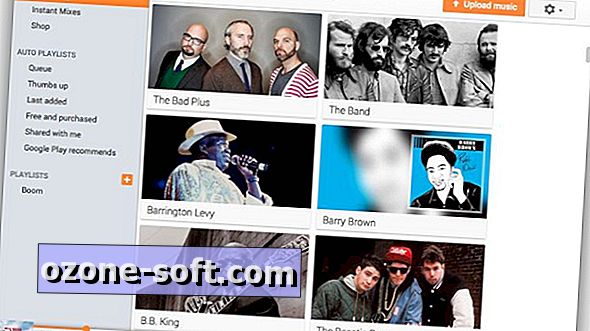












Để LạI Bình LuậN CủA BạN